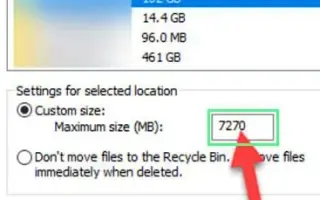Tento článek je průvodcem nastavením se snímky obrazovky, které vám pomohou omezit množství místa na disku používaného košem.
Pokud používáte Windows 10 nějakou dobu, možná jste si všimli, že operační systém rychle zaplňuje váš úložný prostor. Operační systém Windows poskytuje několik vestavěných nástrojů pro řešení problémů s úložištěm.
K vyčištění nevyžádaných souborů ze systému můžete použít nástroje pro správu úložiště, jako je Detekce úložiště, Defragmentace disku, Vyčištění disku a další.
Ale Koš je místo, kde soubory, které chcete odstranit, zůstávají v systému. Úložný prostor nelze znovu použít, dokud nebo dokud není koš vyprázdněn. Koš je velmi užitečný pro snadné obnovení smazaných souborů.
Někdy však do koše uloží 20-30 GB souborů. Pokud tedy nemáte ve zvyku vyklízet koš, chcete omezit prostor, který koš využívá.
Níže je uveden návod, jak omezit místo na disku používaném košem. Pokračujte v posouvání a zkontrolujte to.
Omezte množství místa na disku používaného košem
V tomto článku sdílíme podrobný návod, jak omezit místo na disku používaném košem ve Windows 10/11.
- Nejprve klikněte pravým tlačítkem na ikonu koše a vyberte Vlastnosti .
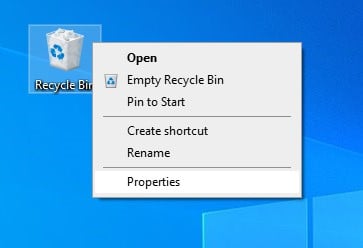
- Pokud nevidíte ikonu koše, otevřete dialogové okno Spustit (klávesa Windows + R) a zadejte.
shell:RecycleBinfolderPoté klikněte pravým tlačítkem kamkoli a vyberte ‚ Vlastnosti ‚.
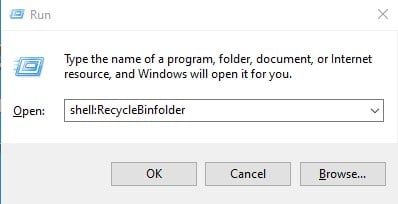
- V dialogovém okně Vlastnosti koše vyberte ‚Vlastní velikost‘, jak je znázorněno níže.
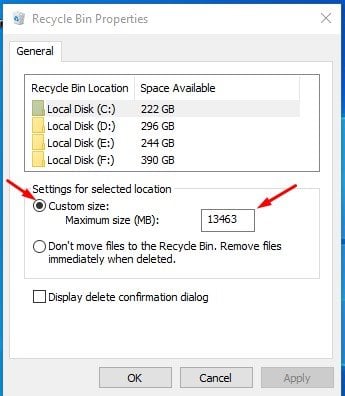
- Do pole Maximální velikost zadejte požadovanou velikost v MB. Například 5000 MB přiděluje 5 GB úložného prostoru.
- Další možností, kterou můžete najít, je ‚Nepřesouvat soubory do koše‘ . Výběrem této možnosti trvale odstraníte soubory. Pokud chcete být v bezpečí, nevybírejte tuto možnost.
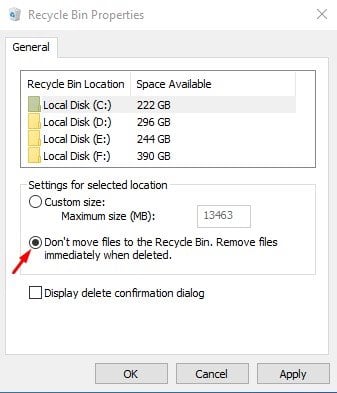
Nastavení je dokončeno. Takto lze omezit množství místa na disku používaného košem ve Windows 10/11.
Výše jsme se podívali na to, jak omezit místo na disku používaném košem. Doufáme, že vám tyto informace pomohly najít to, co potřebujete.